아이폰 저장 공간 카카오톡 꿀팁 확인
안녕하세요.
아이폰을 사용한지
거의 4년 가까이 되더라고요.
아이폰을 살따 용량 큰 걸로 구매했었는데
어느 정도 용량이 남았는지 궁금하더라고요.
그리고 용량을 많이 차지하는 앱이
어떤건지 확인도 하고 싶고
아이폰 저장 공간이 얼마나 남았는지
알고싶어지더라고요.
아이폰 저장 공간 확인하는 방법과
카카오톡 저장 공간 확인하는 방법까지
알려드릴게요.

아이폰 저장 공간 확인
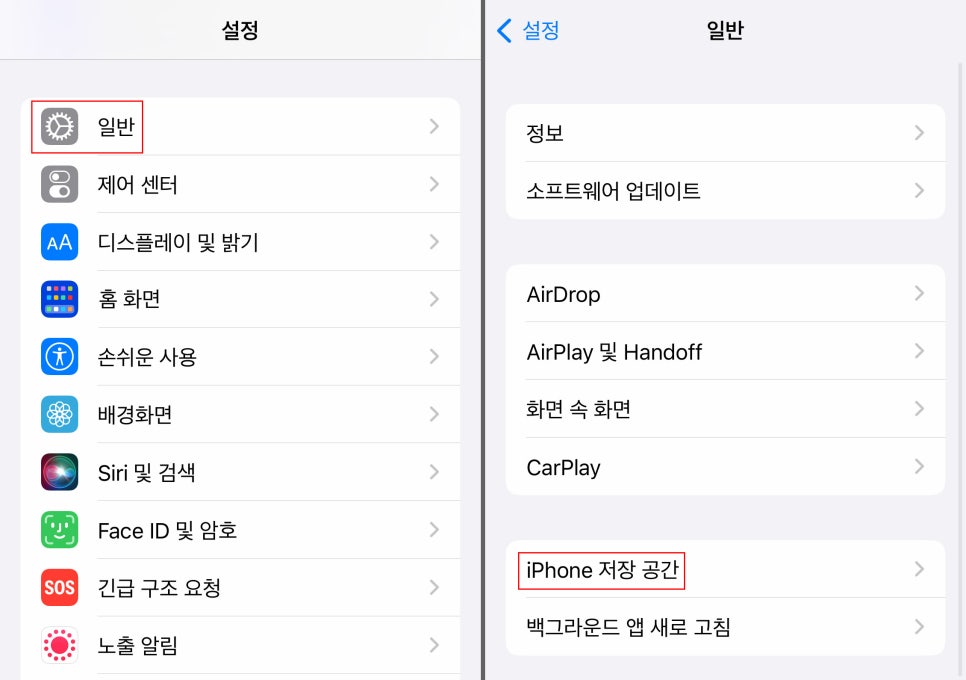
아이폰 설정 앱 클릭해주세요.
설정 앱에서 화면을 조금 내려
일반을 클릭해주세요.
일반 화면에서
iPhone 저장 공간을 클릭해주시면 됩니다.
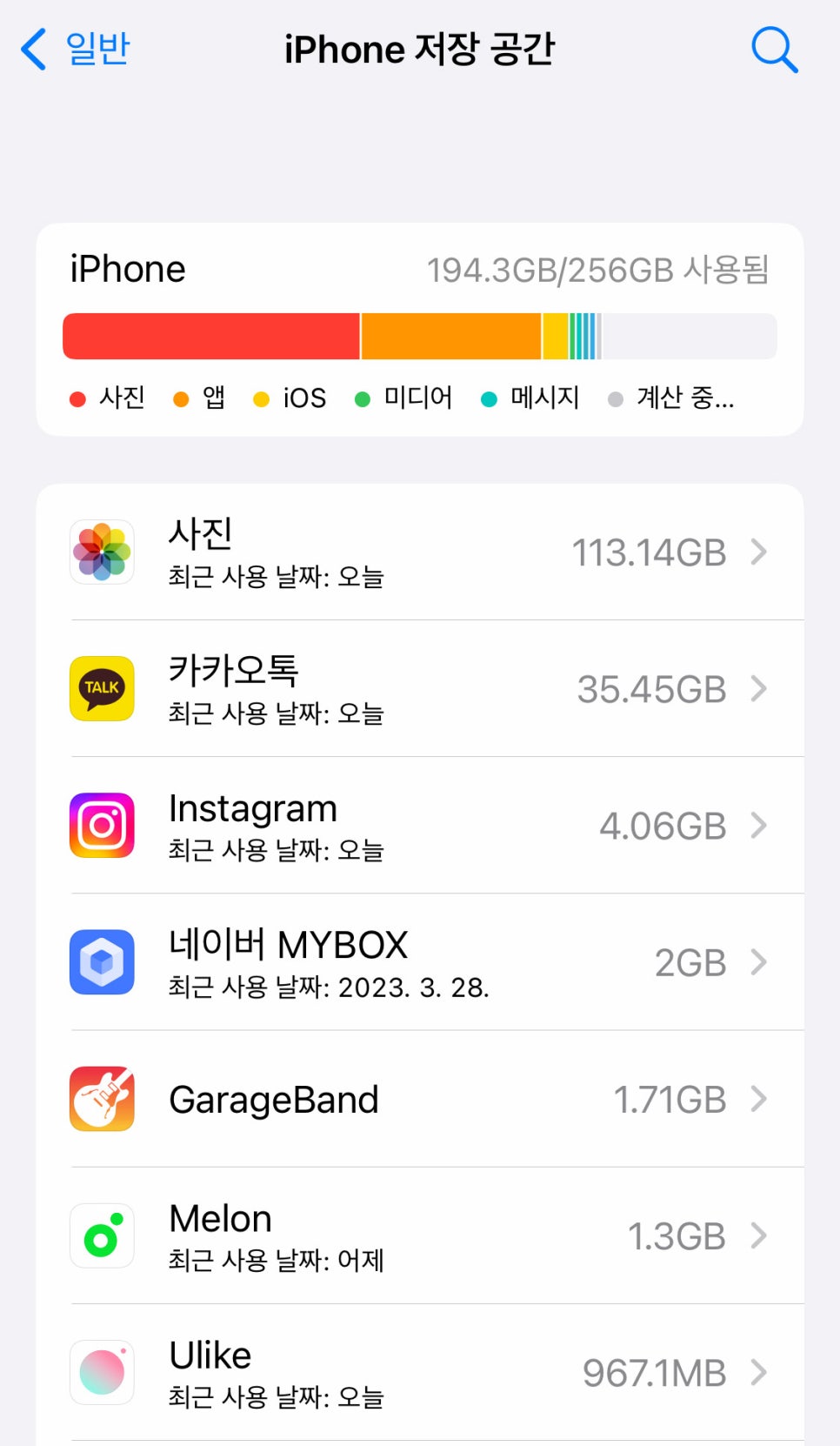
iPhone 저장 공간
이 화면에서 현재 용량과 원래 아이폰 용량
그리고 아래에는 아이폰 앱들마다
용량을 차지하고 있는 많은
순서대로 보여져요.
사진은 이것저것 많이 찍어서 제일 용량이
많고 그 다음으로 많은게 바로 카카오톡 용량..
카카오톡 용량이 35.45GB...
조금 충격을 받았답니다.
바로 카카오톡 용량 줄이는
방법에 대해 알려드릴게요!
카카오톡 용량 줄이기
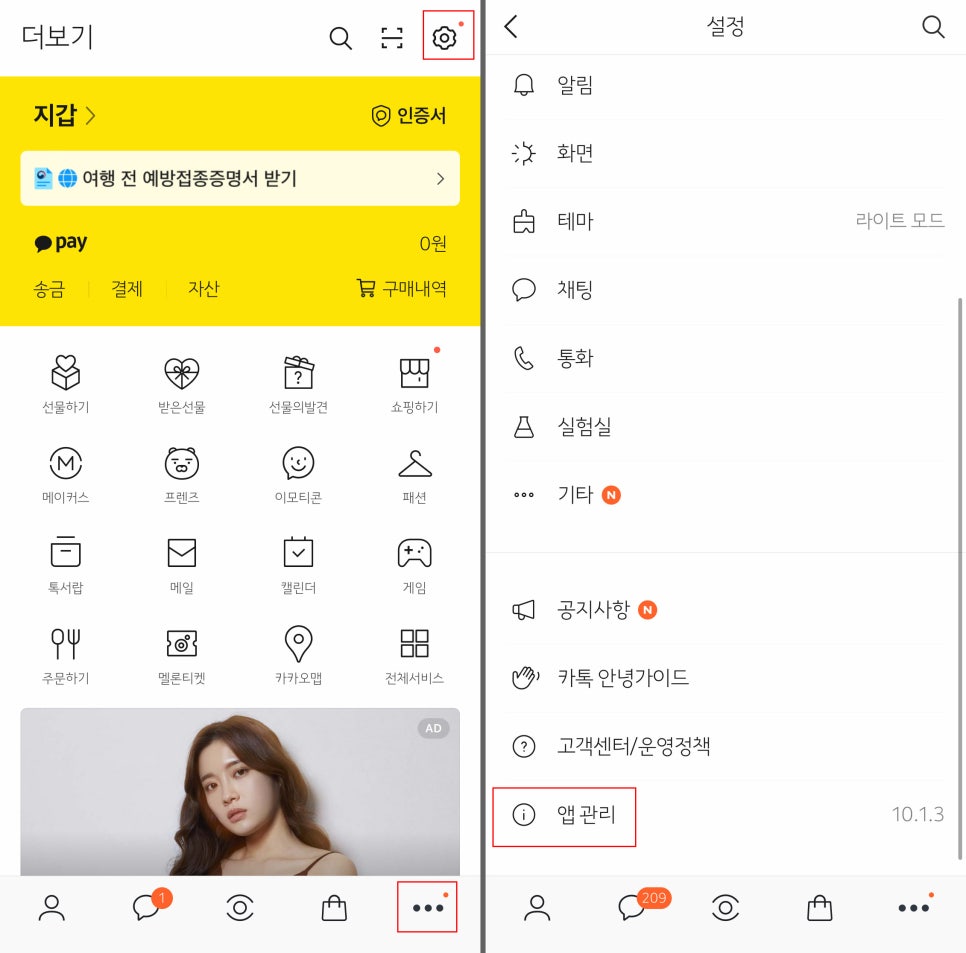
카카오톡 실행 후
하단에 있는 다섯번째 점 3개 아이콘을
클릭해주세요.
클릭 후 상단에 있는
톱니바퀴 아이콘을 클릭해주세요.
설정 화면에서 제일 하단에 있는
앱 관리를 클릭해주세요.
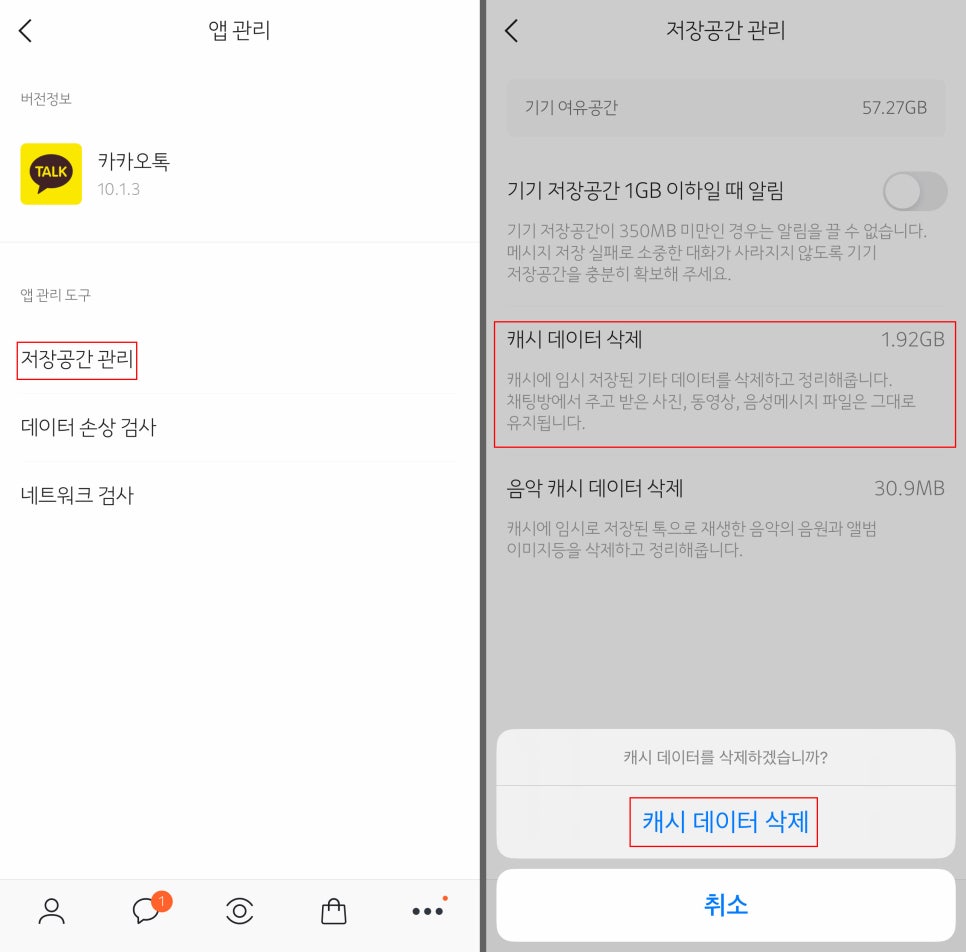
앱 관리 화면에
카카오톡 버전과 앱 관리가 있어요.
저장공간 관리를 클릭해주세요.
저장공간 관리 화면에서
캐시 데이터 삭제 / 음악 케시 데이터 삭제
2가지를 데이터를 삭제할 수 있어요.
저는 두 개 모두 다 선택해서
데이터를 삭제 했어요.
카카오톡 사진 파일 삭제
그 다음으로 카카오톡으로
친구들과 대화도 하지만 사진과 동영상
전송을 많이 하는데요.
이 사진과 동영상 파일들이
쌓이다보면 큰 용량을 차지하게 돼요.
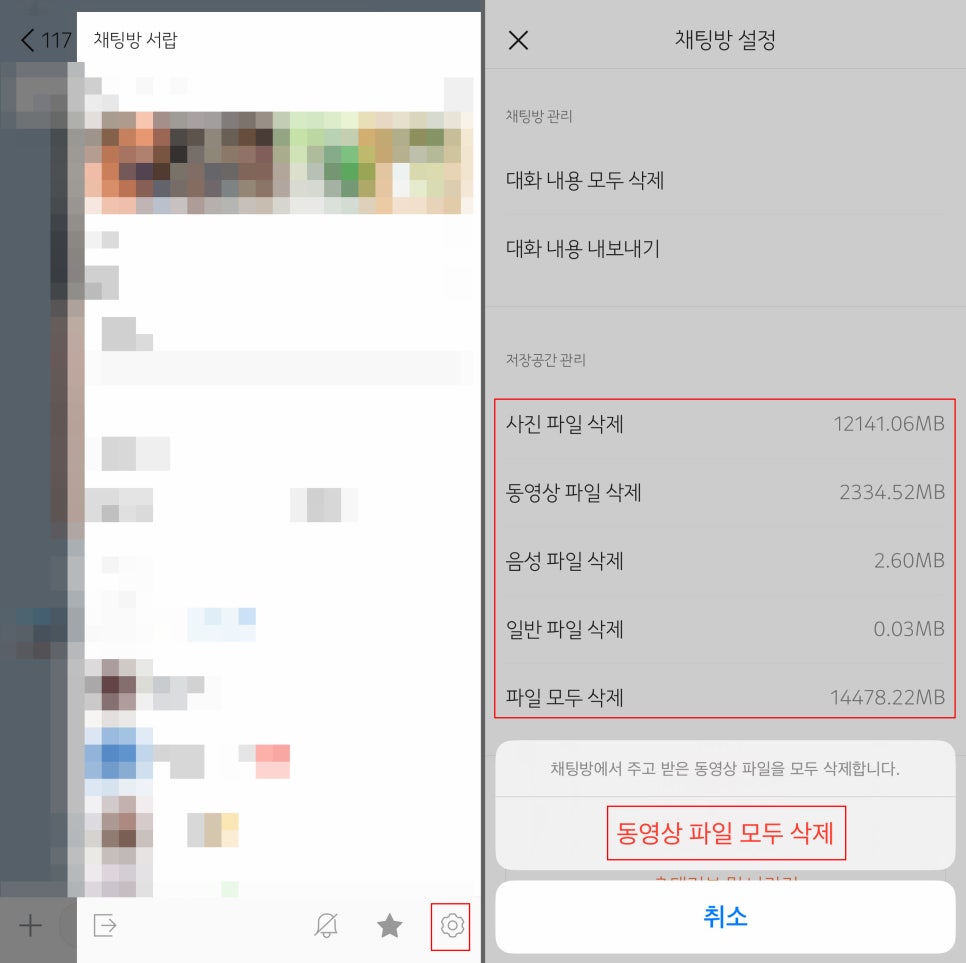
사진과 동영상 전송을 자주하는
채팅방에 들어가주세요.
채팅방 상단 줄 3개를 클릭해주세요.
그럼 왼쪽 화면처럼 보여지는데
여기서 하단에 톱니바퀴를 클릭해주세요.
채팅방 설정 화면이 보여집니다.
이 화면에서 저장공간 관리 탭이 보이게 돼요.
여기서 사진 파일 / 동영상 파일 / 음성 파일
일반 파일 / 파일 모두 삭제 할 수 있어요!
이렇게 채팅방에서 사진, 동영상 파일을
삭제하면 아이폰 저장 공간에서
카카오톡 용량이 줄어든 걸 확인할 수 있어요.
#아이폰저장공간확인
#아이폰용량확인
#카카오톡용량줄이기
#카카오톡저장공간확인
#카카오톡용량줄이기
#카카오톡용량줄이는방법